用ACDSee6看图工具轻松做幻灯片
作者:网友整理
幻灯片模板v21.9.13 23.86M / 简体中文
点击下载
手机幻灯片1.4 29.29M / 简体中文
点击下载
CAD极速看图安卓版(CAD看图手机工具) v2.7 最新版 43.31M / 简体中文
点击下载ACDSee 6的强大功能对许多普通的用户来说是非常实用的,其中制作幻灯的功能非常有特点,简单到你只需要点几下鼠标就可以实现。有点心动吧!
1. 首先选择好你要制作幻灯的图片,将图片的大小和色彩调整好,这些工作对于ACDSee 6可以轻松胜任。然后将这些图片保存在一个文件夹中。
2. 启动ACDSee 6,打开这个文件(图1),点快捷按钮栏上的创建幻灯按钮,进入幻灯设置区。
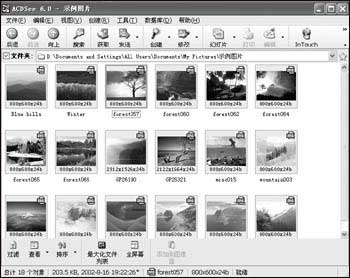 一的介绍你也能设置了,设置完后点确定。OK!一个幻灯片就这样完成了,很简单吧。这只是ACDSee 6当中的一个小功能,它里面的更多变化等待你去发现,相信会给你不少的惊喜哟!
一的介绍你也能设置了,设置完后点确定。OK!一个幻灯片就这样完成了,很简单吧。这只是ACDSee 6当中的一个小功能,它里面的更多变化等待你去发现,相信会给你不少的惊喜哟!
图1
3. 在弹出的对话框中“文件选项”设置中选择“当前文件夹中所有项目”,如果你的文件夹中还有子文件,你可以选择“当前文件和子文件夹中所有项目”。

图2
4. 点“基本”选项设置,这里是设置幻灯各种切换效果以及背景颜色和效果切换之间的时间设置。这是ACDSee 6改进最吸引人的改进,目前的切换效果只有12种效果,相信在下一次的改进中会增加不少,对普通的用户来说已经够用了。背景颜色根据自己的喜好设定。效果的时间间隔根据你的需要设定,比如说你需要给别人演讲幻灯中的每一张图片,那么每张图片的时间间隔设置为5秒左右就够了。
5. 最后两项是幻灯的“高级”和“文字”的设置,它们的设置也非常简单,相信不需要笔者一
加载全部内容